
3 cách ngăn chặn Google theo dõi vị trí trên điện thoại, máy tính nhanh chóng
Bạn lo lắng về tính năng theo dõi vị trí của Google ngay cả khi tắt định vị trên điện thoại và máy tính. Bạn không muốn người khác biết được mình đã ở đâu khi xem lịch sử vị trí. Bài viết này sẽ hướng dẫn bạn 3 cách thực hiện ngăn chặn Google theo dõi vị trí của bạn, hãy theo dõi nhé.
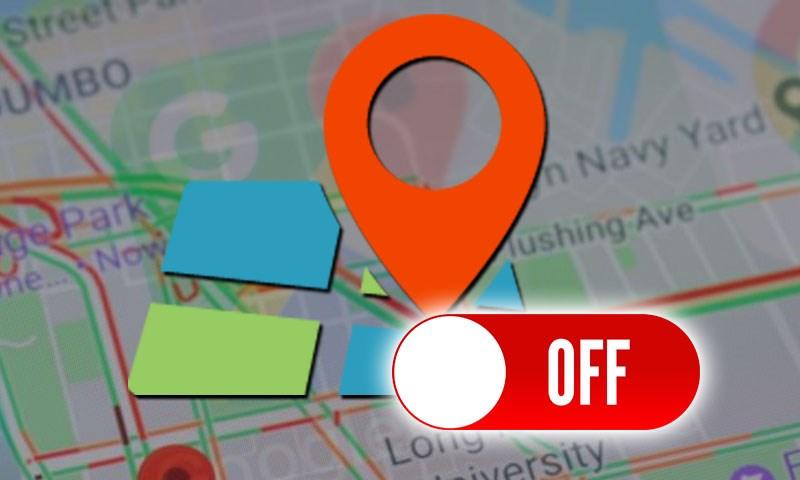
I. Lợi ích
- Bạn dễ dàng ngăn chặn Google theo dõi vị trí của mình trên các thiết bị điện thoại, máy tính.
- Ngăn chặn Google Maps theo dõi vị trí, tránh người khác xem lịch sử vị trí của bạn.
- Bảo mật thông tin, lịch trình di chuyển của bạn.
II. Tắt tính năng lịch sử vị trí (Location History)
1. Tắt tính năng lịch sử vị trí Location History trên máy tính
Hướng dẫn nhanh
Truy cập Google Maps > Chọn biểu tượng 3 gạch ngang > Chọn Dữ liệu của bạn trong Maps > Nhấn vào Đang bật ở mục Lịch sử vị trí > Đẩy thanh gạt sang trái để tắt tính năng theo dõi lịch sử vị trí.
Hướng dẫn chi tiết
Bước 1: Truy cập Google Maps trên máy tính > Chọn biểu tượng 3 gạch ngang ở góc trái màn hình.
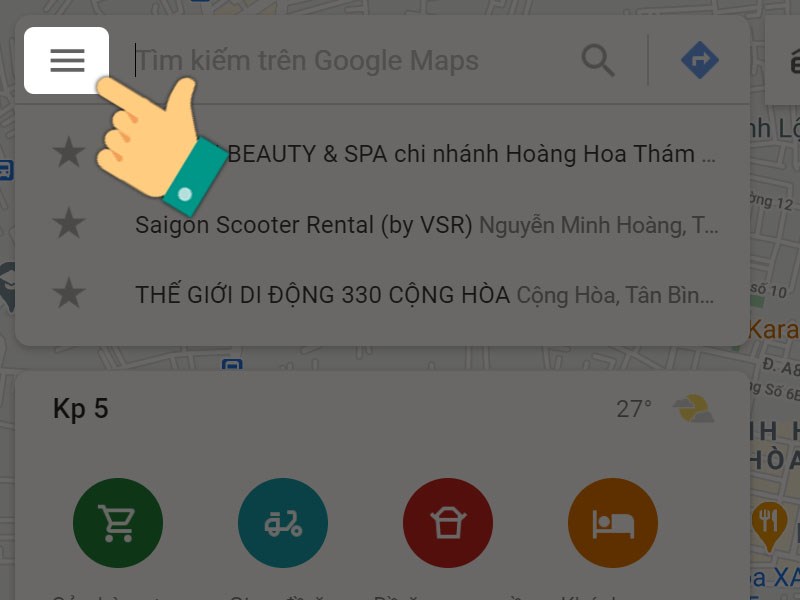
Bước 2: Chọn Dữ liệu của bạn trong Maps.
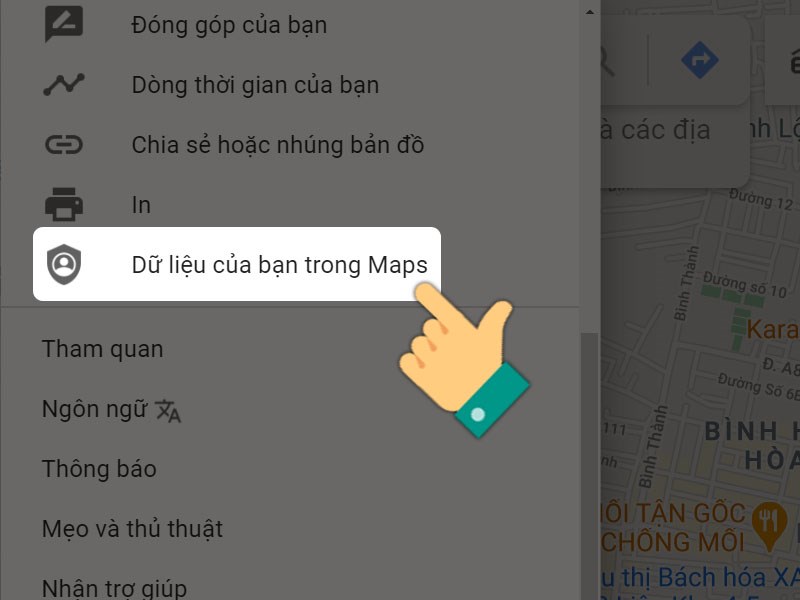
Bước 3: Tại mục Lịch sử vị trí, bạn hãy nhấn vào Đang bật.
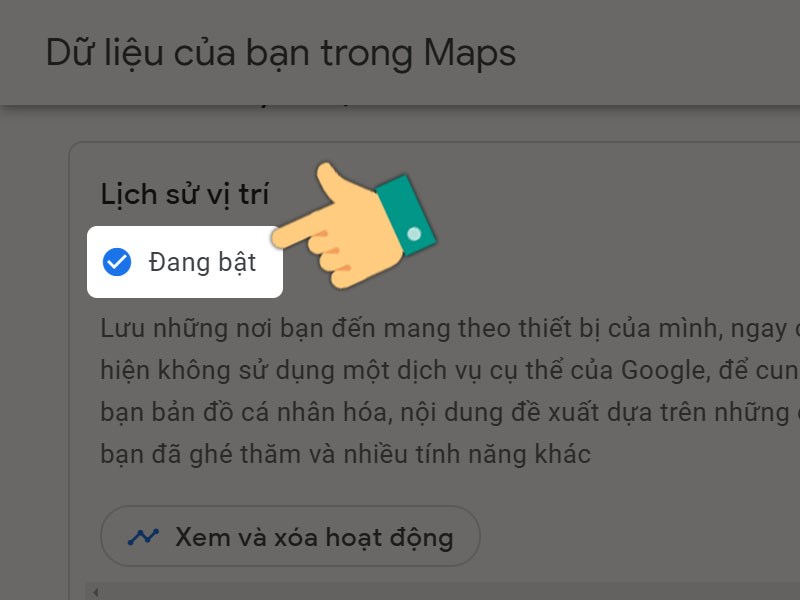
Bước 4: Đẩy thanh gạt sang trái để tắt tính năng theo dõi lịch sử vị trí.
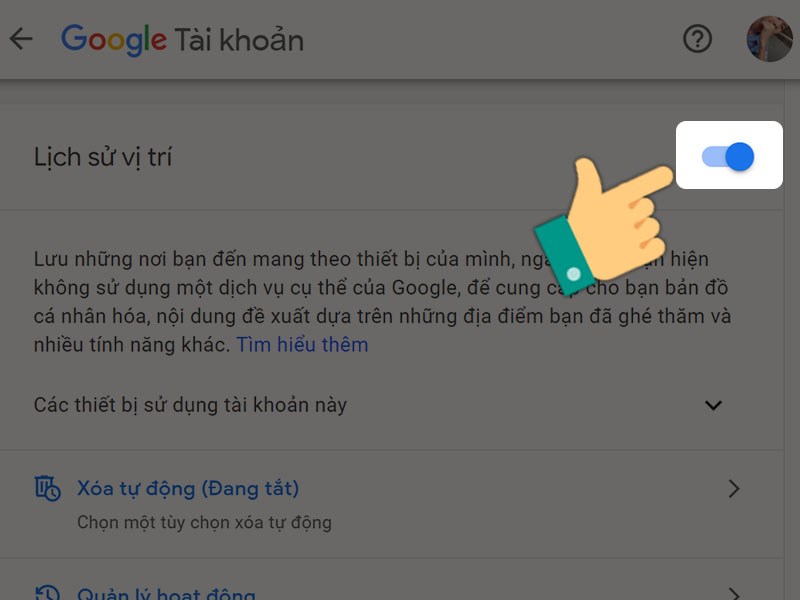
Bước 5: Kéo xuống dưới và nhấn Tạm Dừng.
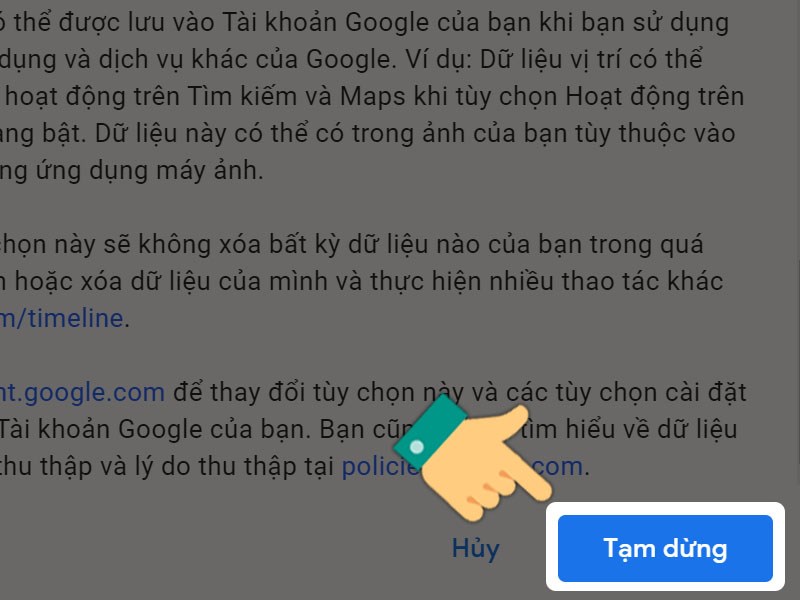
Như vậy bạn đã tắt Location History trên máy tính.
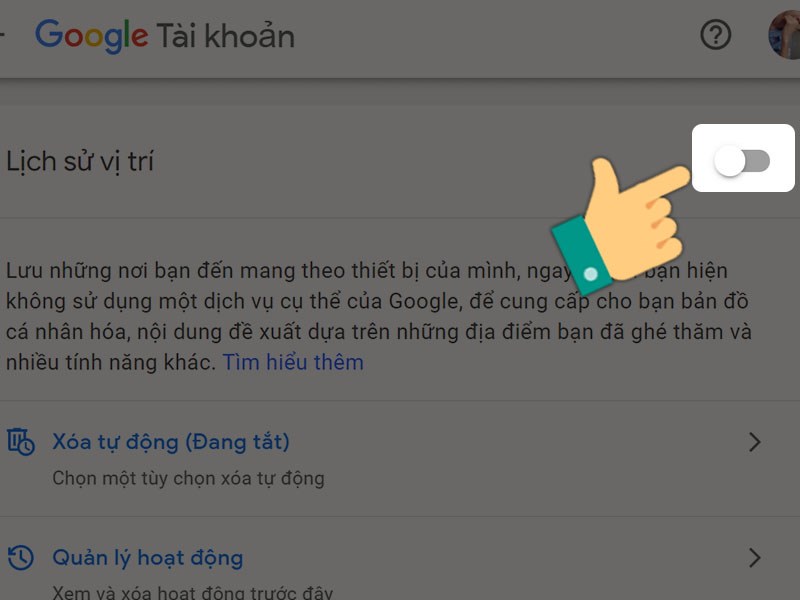
2. Tắt tính năng lịch sử vị trí (Location History) trên điện thoại
Hướng dẫn nhanh
Mở ứng dụng Google Maps > Nhấn vào biểu tượng tài khoản > Chọn Cài đặt > Chọn Lịch sử bản đồ > Chọn Lịch sử vị trí trên Google > Đẩy thanh gạt công cụ sang trái để tắt Lịch sử vị trí > Nhấn Tạm Dừng.
Hướng dẫn chi tiết
Bước 1: Mở ứng dụng Google Maps trên điện thoại. Nhấn vào biểu tượng tài khoản.
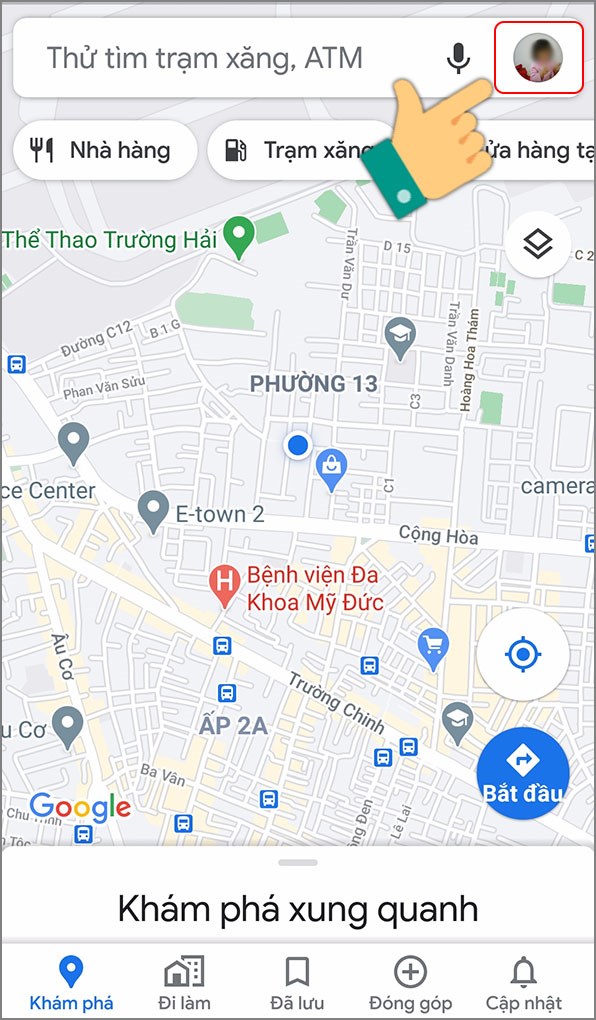
Bước 2: Chọn Cài đặt.
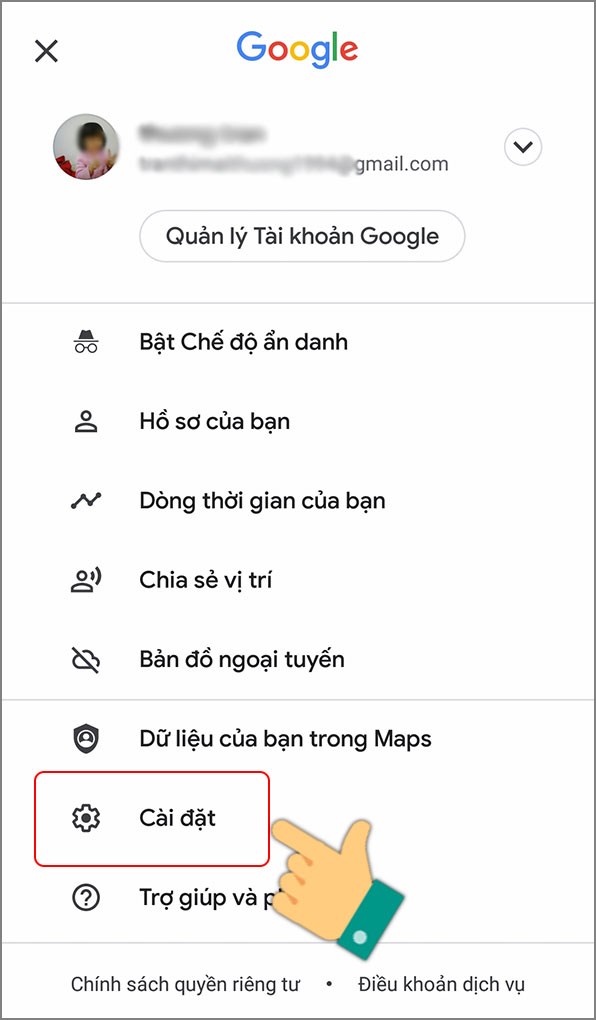
Bước 3: Trong Cài đặt, chọn Lịch sử bản đồ.
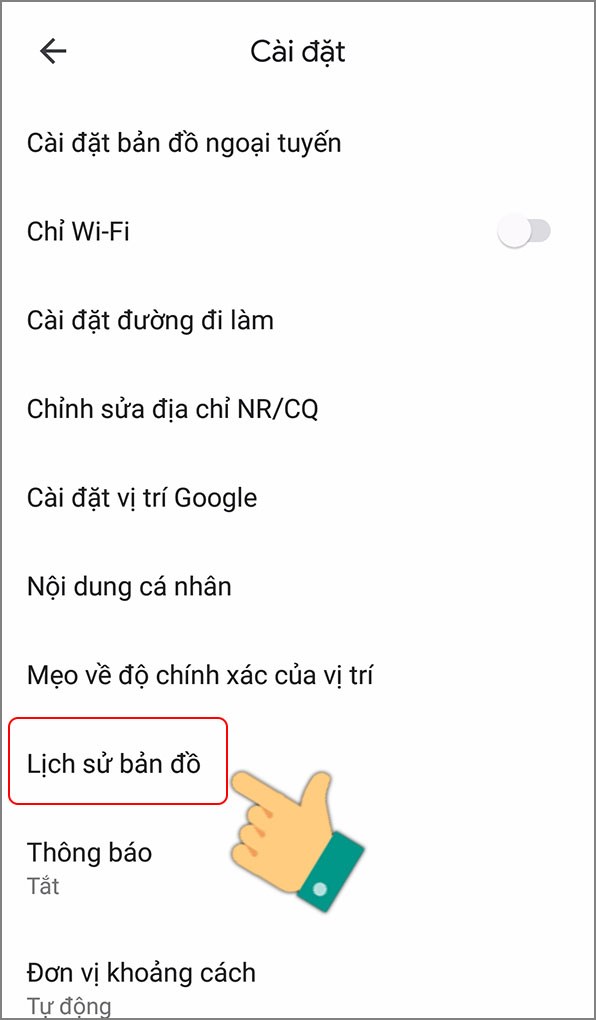
Bước 4: Chọn Lịch sử vị trí trên Google.
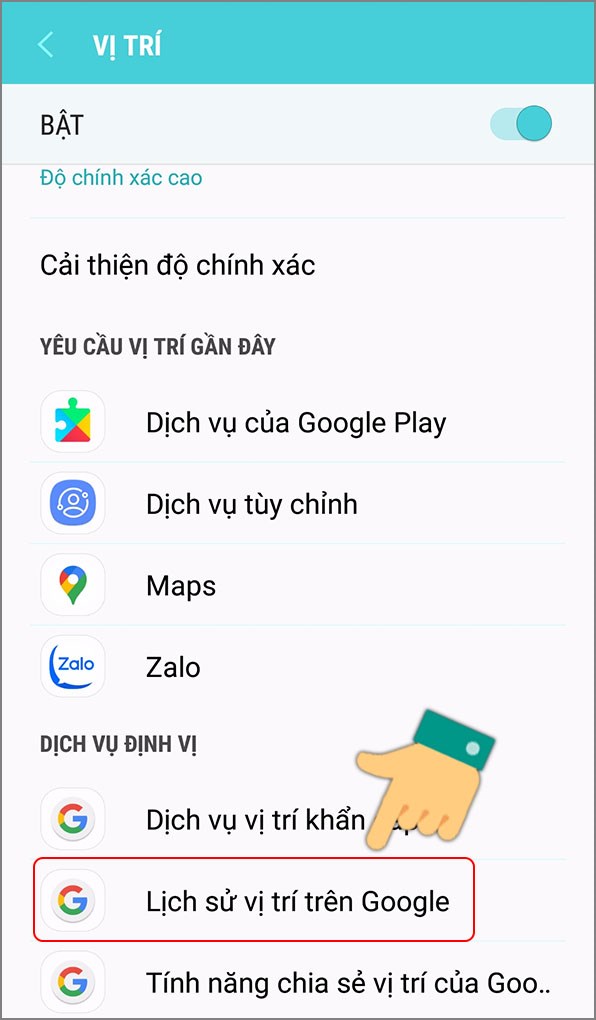
Bước 5: Đẩy thanh gạt công cụ sang trái để tắt Lịch sử vị trí.

Bước 6: Kéo xuống dưới và nhấn Tạm Dừng.

Như vậy bạn đã tắt Location History trên điện thoại.
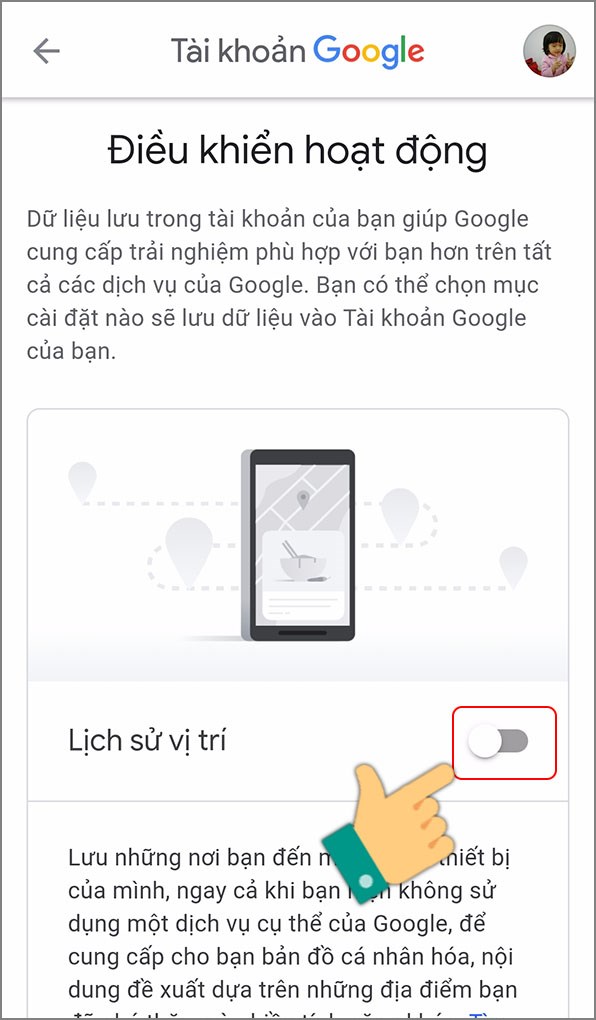
III. Xóa dữ liệu đã lưu trên Google Maps máy tính
1. Hướng dẫn nhanh
Truy cập Google Maps > Chọn biểu tượng 3 gạch ngang > Chọn Dữ liệu của bạn trong Maps > Nhấn vào Xem và xóa hoạt động Lịch sử vị trí > Nhấn vào biểu tượng thùng rác > Chọn Tôi hiểu và muốn xóa tất cả Lịch sử vị trí > Chọn Xóa lịch sử vị trí.
2. Hướng dẫn chi tiết
Bước 1: Mở Google Maps trên máy tính và bấm chọn biểu tượng 3 gạch ngang ở góc trái màn hình.
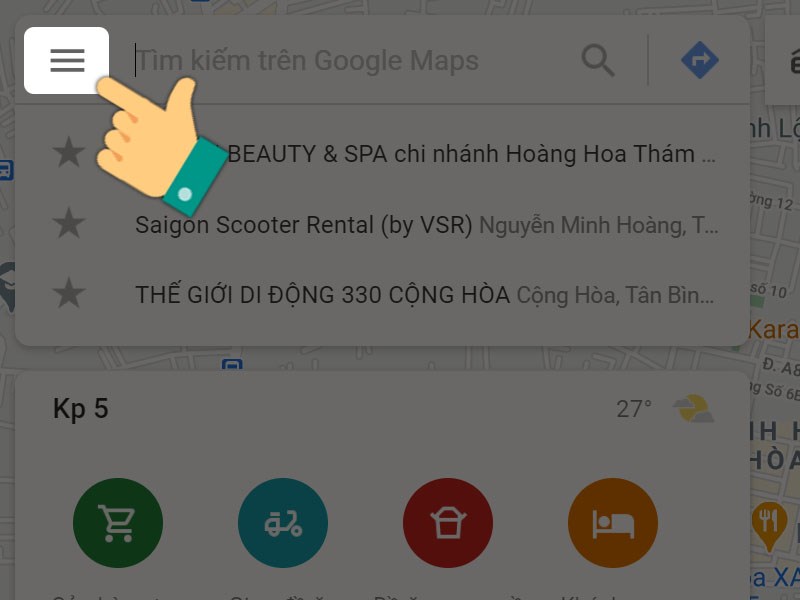
Bước 2: Chọn Dữ liệu của bạn trong Maps.
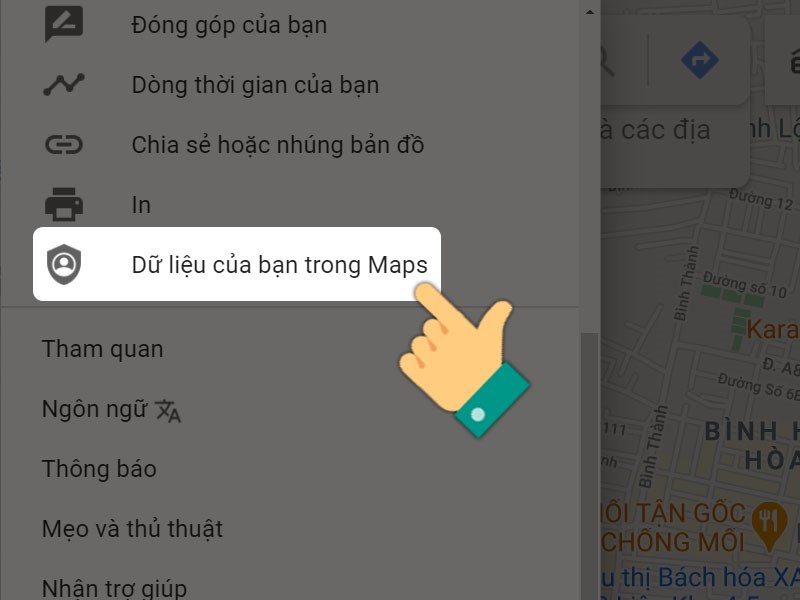
Bước 3: Tại mục Lịch sử vị trí > Bạn hãy nhấn vào Xem và xóa hoạt động.

Bước 4: Nhấn vào biểu tượng thùng rác.
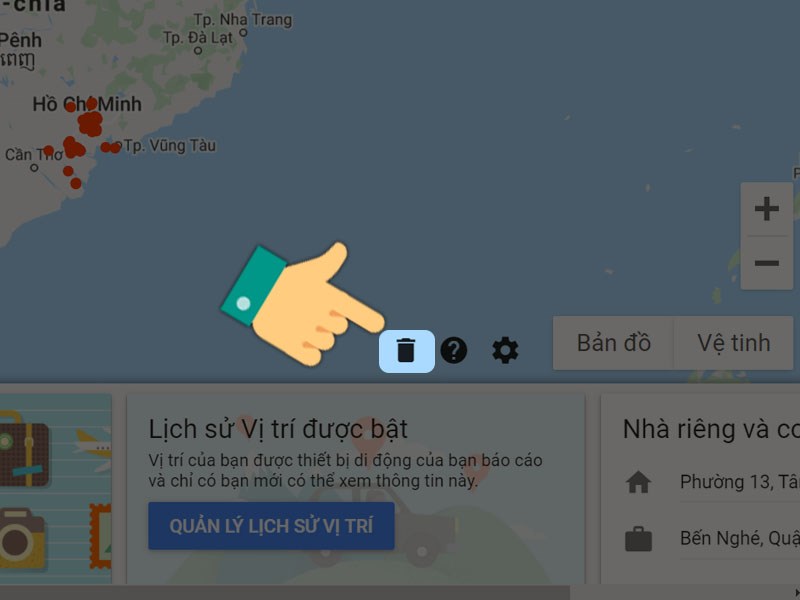
Bước 5: Chọn Tôi hiểu và muốn xóa tất cả Lịch sử vị trí > Chọn Xóa lịch sử vị trí.
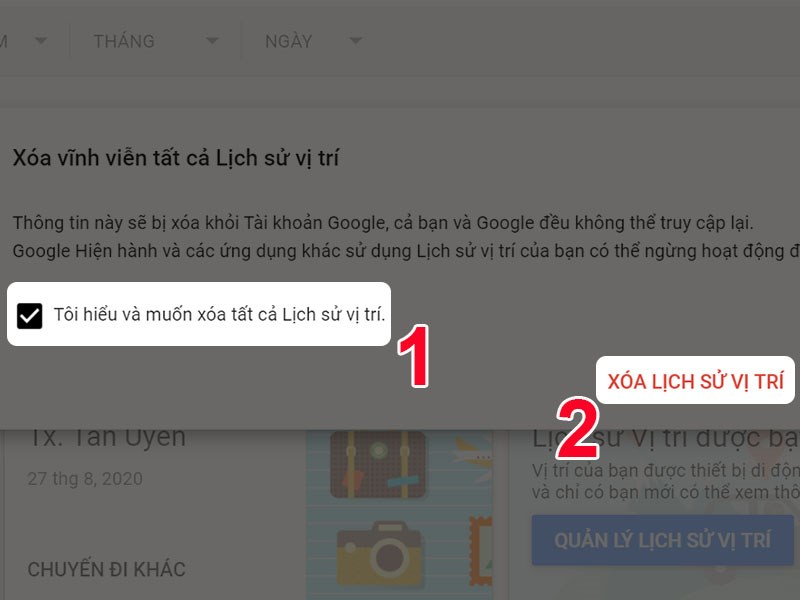
IV. Tắt tính năng Hoạt động web và ứng dụng (Web & App Activity)
1. Hướng dẫn nhanh
Truy cập Google Maps > Chọn biểu tượng 3 gạch ngang > Chọn Dữ liệu của bạn trong Maps > Nhấn vào Đang bật ở mục Lịch sử vị trí > Đẩy thanh gạt sang trái để tắt tính năng Web & App Activity.
2. Hướng dẫn chi tiết
Bước 1: Mở Google Maps trên máy tính và bấm chọn biểu tượng 3 gạch ngang ở góc trái màn hình.

Bước 2: Chọn Dữ liệu của bạn trong Maps.
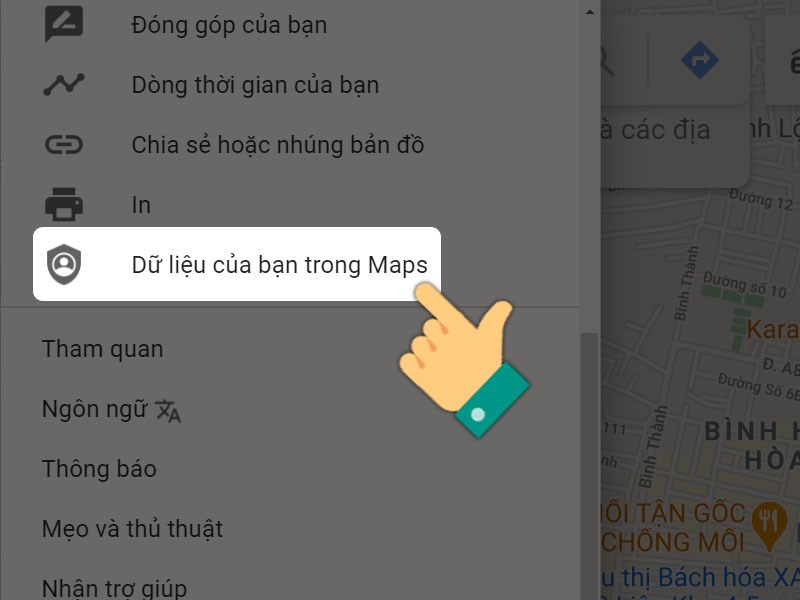
Bước 3: Tại mục Hoạt động trên Web và ứng dụng, bạn hãy nhấn vào Đang bật.

Bước 4: Sau đó, kéo thanh công cụ sang trái để bỏ lưu hoạt động.
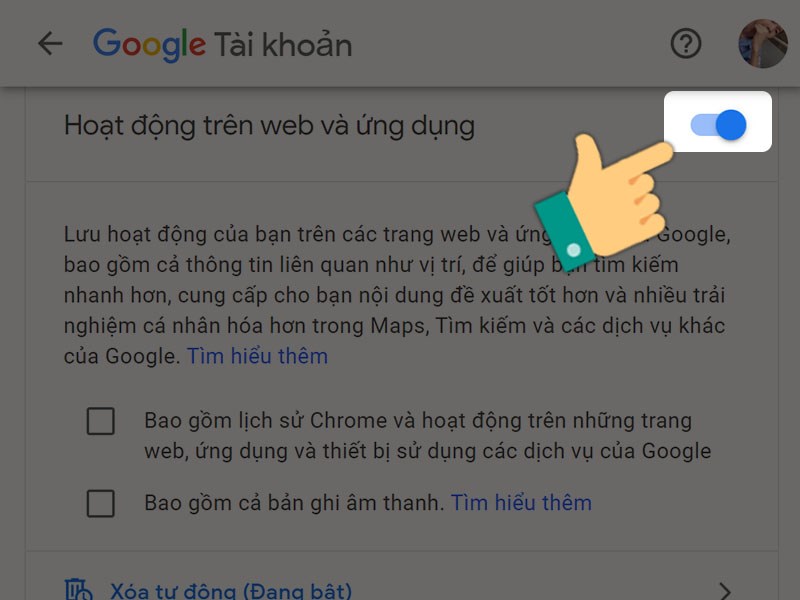
Bước 5: Kéo xuống dưới và nhấn Tạm Dừng.
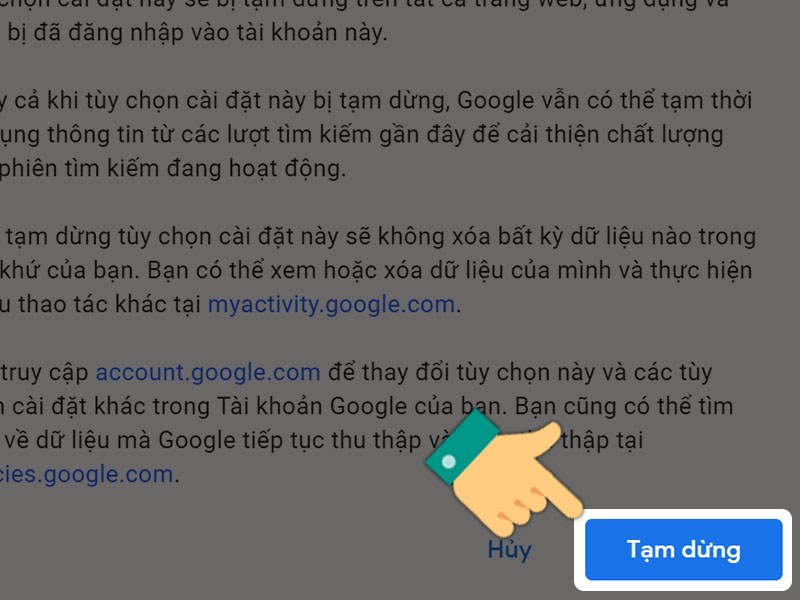
Như vậy bạn đã tắt Web & App Activity trên máy tính.
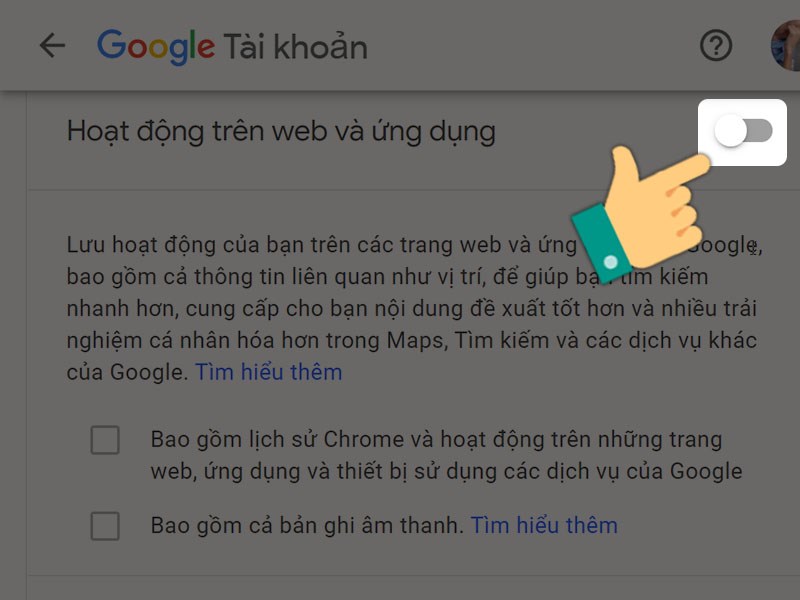
Trên đây là bài viết hướng dẫn bạn 3 cách ngăn chặn Google theo dõi vị trí của bạn trên điện thoại, máy tính. Hy vọng bài viết này sẽ có ích với bạn. Chúc các bạn thành công!
Link nội dung: https://appstore.edu.vn/cach-xoa-vi-tri-tren-google-map-tren-dien-thoai-a54935.html